Appium介绍
Appium是一个移动端的自动化框架,可用于测试原生应用,移动网页应用和混合型应用,且是跨平台的。可用于IOS和Android以及firefox的操作系统。原生的应用是指用android或ios的sdk编写的应用,移动网页应用是指网页应用,类似于ios中safari应用或者Chrome应用或者类浏览器的应用。混合应用是指一种包裹webview的应用,原生应用于网页内容交互性的应用。
重要的是Appium是跨平台的,何为跨平台,意思就是可以针对不同的平台用一套api来编写测试用例。
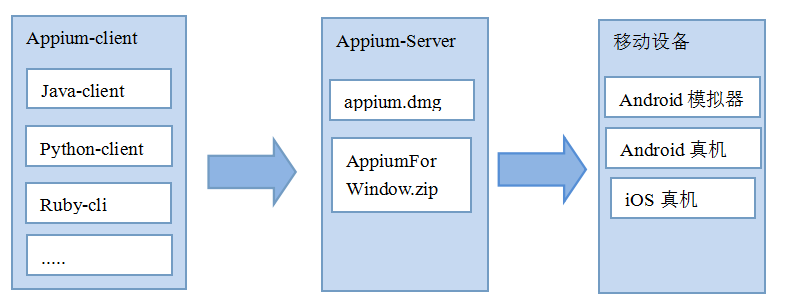
如图所示,appium主要分为三个点:client端,server端,及测试移动设备
● client端:用各类语言写的测试脚本
● server端:我们安装appium工具的那部分,专门用来监听并接收来自client端的请求,转发请求并控制移动设备执行测试,默认开启并监听4723接口
● 移动设备:支持三类设备,我们的最终目的:在设备上自动执行指定的操作
整个过程:
第一,在某台服务器上安装appium工具(server端),开启进程(默认4723接口)进行监听;
第二,编写测试脚本,放置到服务器上,执行该测试脚本(相当于发送命令给server端)
第三,移动设备接收到server端发送过来的命令,执行指定的操作
Appium应用及操作
(一)调用appium过程
1、配置手机设备参数,告诉server端我想调起的是哪一台手机设备
2、抓取手机上应用的控件,指定对应的控件来进行操作
3、对抓取到的控件进行操作,比如点击、填写参数等
(二)第一步,配置手机设备参数
Appium 的 Desired Capabilities 基本配置如下:
from appium import webdriver desired_caps = { 'platformName': 'Android', 'deviceName': '611AKBPP22HR5', # adb devices查到的设备名 'platformVersion': '4.4.2', 'appPackage': 'com.duowan.mobile', # 被测App的包名 'appActivity': 'com.yy.mobile.ui.splash.SplashActivity',# 启动时的Activity } driver = webdriver.Remote('http://localhost:4723/wd/hub',desired_caps)
常见参数解释:
● deviceName:指定启动设备,比如Android Emulator、iPhone Simulator等
● automationName:指定自动化引擎,默认appium
● platformName:指定移动平台,Android或者iOS
● platformVersion:指定平台的系统版本。例如指定Android系统版本为4.2
● appActivity:待测试app的Activity,注意,原生app的话要在activity前加个“.”
● appPackage:待测试app的包名(package)信息
(三)第二步,抓取手机上应用的控件
通过Android SDK内置工具uiautomatorviewer.bat来查看手机应用的控件参数(该工具位于 /tools/bin/ 目录下)
1、id定位
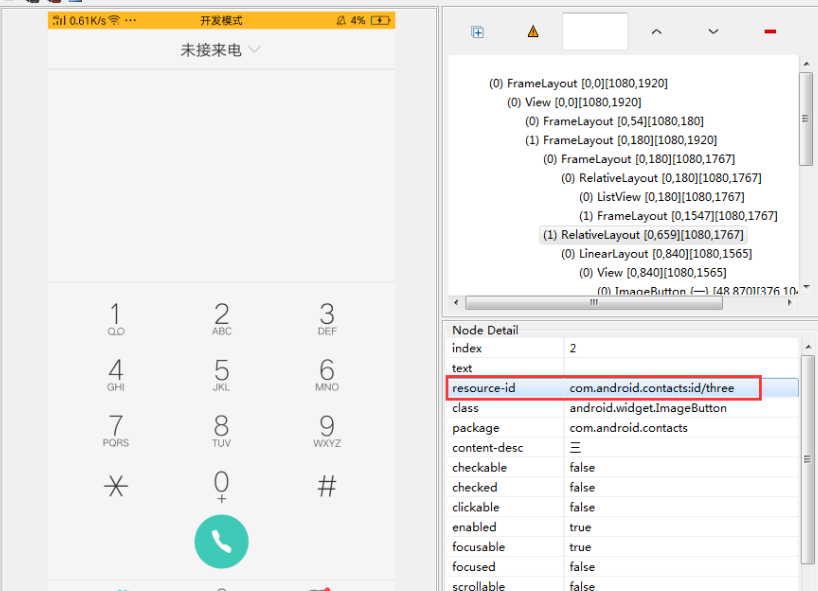
使用方法:
driver.find_element_by_id('com.android.contacts:id/three')
2、name定位
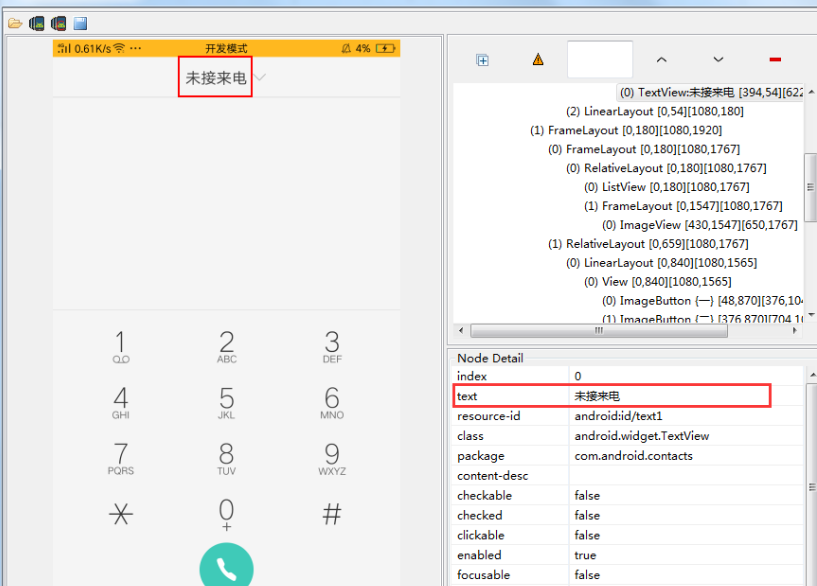
使用方法:
el = self.driver.find_element_by_name('未接来电')
el = self.driver.find_elements_by_name('未接来电')
3、class name 定位
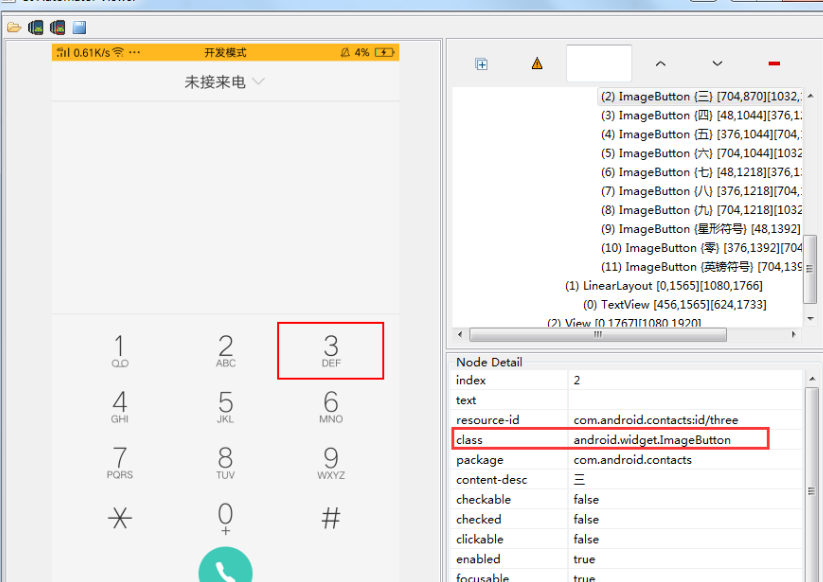
使用方法:
els = self.driver.find_element_by_class_name('android.widget.ImageButton')
els = self.driver.find_elements_by_class_name('android.widget.ImageButton')
4、Accessibility ID定位

使用方法:
el = self.driver.find_element_by_accessibility_id('三')
el = self.driver.find_elements_by_accessibility_id('三')
5、android uiautomator定位
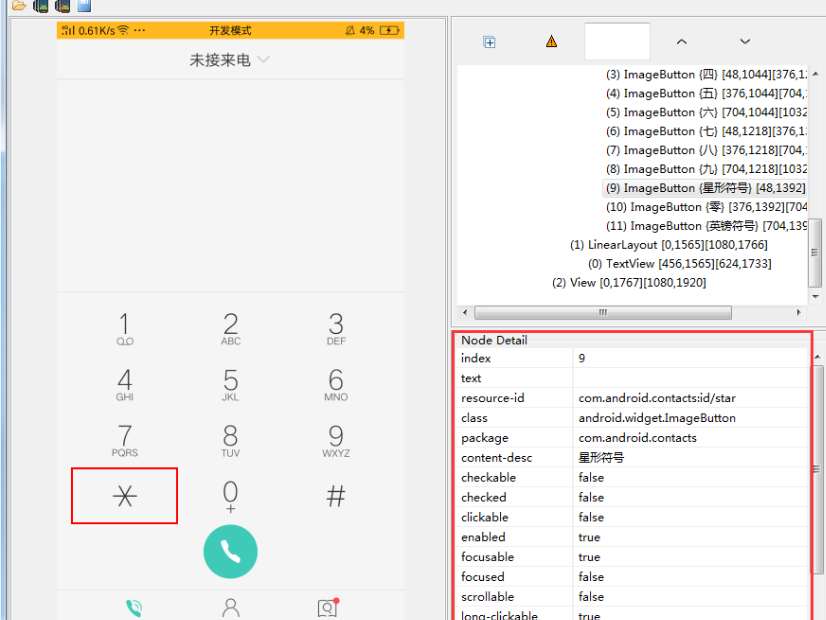
使用方法:
el = self.driver.find_element_by_android_uiautomator('new UiSelector().description(星形符号")')
els = self.driver.find_elements_by_android_uiautomator('new UiSelector().clickable(false)')
(四)第三步,操作控件
1.scroll
scroll(self, origin_el, destination_el):
从元素origin_el滚动至元素destination_el
举例:driver.scroll(el1, el2)
用法:driver.scroll(el1,el2)
2.tap
tap(self, positions, duration=None):
模拟手指点击(最多五个手指),可设置按住时间长度(毫秒)
举例:driver.tap([(100, 20), (100, 60), (100, 100)], 500)
用法:driver.tap([(x,y),(x1,y1)],500)
3. swipe
swipe(self, start_x, start_y, end_x, end_y, duration=None):
从A点滑动至B点,滑动时间为毫秒
举例:driver.swipe(100, 100, 100, 400)
用法:driver.swipe(x1,y1,x2,y2,500)
4. keyevent
keyevent(self, keycode, metastate=None):
发送按键码(安卓仅有),按键码可以上网址中找到
用法:driver.keyevent(‘4’)
5. press_keycode
press_keycode(self, keycode, metastate=None):
发送按键码(安卓仅有),按键码可以上网址中找到
用法:driver.press_ keycode(‘4’)
6.text
text(self):
返回元素的文本值
用法:element.text
7.click
click(self):
点击元素
用法:element.click()
8.get_attribute
get_attribute(self, name):
获取某元素的相关值
用法:element.get_attribute(“name”)
9.size
size(self):
获取元素的大小(高和宽)
用法 driver.element.size
10. page_source
page_source(self):
获取当前页面的源
用法:driver.page_source
11.quit
quit(self):
退出脚本运行并关闭每个相关的窗口连接
举例:driver.quit()